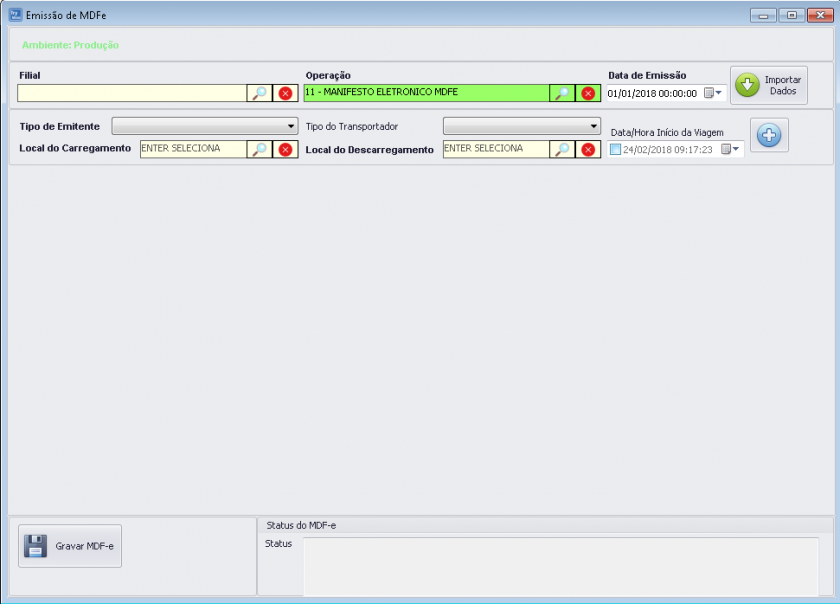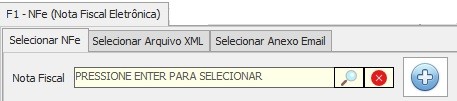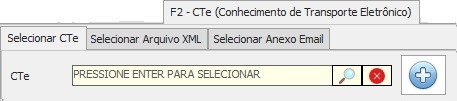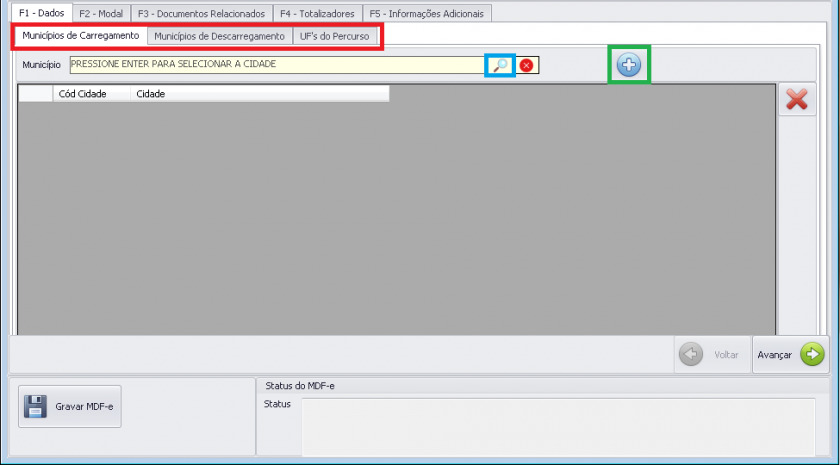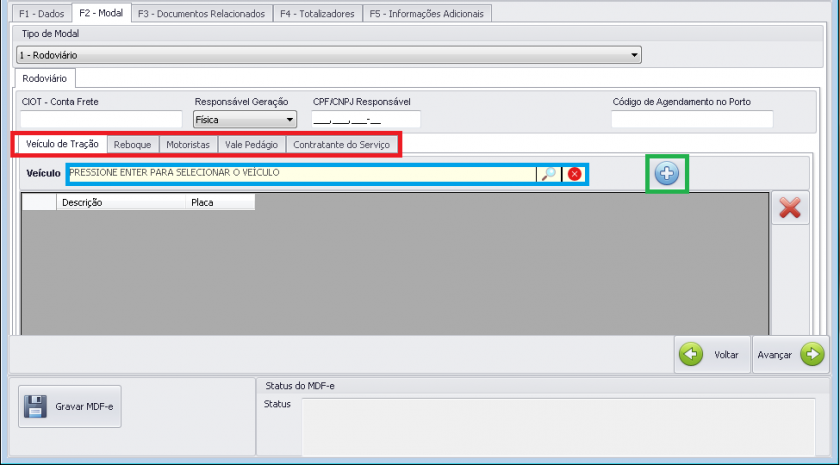Emissão de MDFe
Neste artigo iremos tratar sobre a emissão do Manifesto de Documentos Fiscal eletrônico. A finalidade do MDF-e é agilizar o registro em lote de documentos fiscais em trânsito e identificar a unidade de carga utilizada e demais características do transporte como um todo.
Basta apenas saber qual será a finalidade do seu manifesto, Carga Própria ou Carga de Terceiros.
Carga Própria
Carga de Terceiros - Transportadora
Utilize a página de navegação ao lado para encontrar tópicos específicos na Emissão do MDFe.
1. Passo - Incluindo os dados referenciando um documento fiscal
1.1 - Clique no botão  para abrir a tela de importação de dados.
para abrir a tela de importação de dados.
1.2 - Tipo de documento fiscal a ser referenciado
Após clicar na opção desejada, será aberta uma nova guia com as instruções para Importação do Documento.
-
Importar Nota Fiscal Eletrônica - Utilizado quando se tratar de Transporte da Mercadoria Própria.
-
Importar Conhecimento de Transporte Eletrônico - Utilizado quando se trata de um Prestador de Serviço de Transporte.
2. Passo - Informações básicas
As informações não importadas após a inclusão dos dados devem ser preenchidas manualmente, como descrito abaixo.
2.1 - Tipo de Emitente
-
Opções
- Prestador de Serviço de Transporte
- Transportador de Carga Própria
2.2 - Tipo de Transportador
É necessário informar somente se o veículo não for da empresa, for terceirizado.
- ETC - Empresa de Transp. Rodoviário de Cargas
 : são organizações que prestam serviço de transporte de cargas por via terrestre no território brasileiro;
: são organizações que prestam serviço de transporte de cargas por via terrestre no território brasileiro; - TAC - Transportador Autônomo de Cargas: trata-se de um indivíduo que oferece serviços de transporte rodoviário de cargas de maneira autônoma, sem vínculo com alguma ETC;
- CTC - Cooperativa de Transp. Rod. de Cargas: que visam a organização e profissionalização de pequenos e médios transportadores através de um modelo societário economicamente viável.
2.3 - Local de Carregamento
- Informar o estado onde a carga será carregada
2.4 - Local de Descarregamento
- Informar o estado onde a carga será descarregada
Após preenchidas as devidas informações, clique no ![]() e siga o 3. Passo
e siga o 3. Passo
3. Passo - Informações de Carregamento, Descarregamento
Selecione a informação clicando no ícone ![]() e depois adicione através do botão
e depois adicione através do botão ![]()
- Município de Carregamento - Município onde a carga será carregada
- Município de Descarregamento - Município onde a carga será descarregada
- Percurso - Estados de percurso. Ex: Uma viagem do PR para RS, o percurso será SC.
Após preenchidas as devidas informações, siga o 4. Passo
4. Passo - Informações sobre o Modal Rodoviário
Deve ser selecionada a opção Rodoviário no Tipo de Modal.
Após a seleção do Modal Rodoviário, devem ser preenchidos os seguintes campos:
-
CIOT - Código Identificador da Operação de Transporte - Conta Frete - Obrigatoriedade de geração do CIOT para a contratação de TAC e equiparados. (obrigatório a partir de 16/04/20 para TODOS)
- Responsável pela Geração do CIOT
- CPF/CNPJ do Responsável
- Código de agendamento no Porto(caso tenha)
- Veículo de Tração
-
Motorista
- Clique no ícone
 e selecione um motorista ou preencha o Nome/CPF manualmente e então clique no botão
e selecione um motorista ou preencha o Nome/CPF manualmente e então clique no botão  para adicionar o motorista na lista.
para adicionar o motorista na lista. - Caso tenha cadastrado o parceiro e ele não aparece verifique se foi marcado como motorista no cadastro do parceiro;
-
Caso deseja cadastra-lo para disponibilizar seleção rápida para futuros documentos basta clicar na caixa de seleção que disponibilizará o ícone que direcionará a tela de cadastro de parceiros conforme imagem abaixo:


- Clique no ícone
-
Contratante do Serviço
- Informe o CPF/CNPJ de quem contratou o serviço e então clique no botão
 para adicionar o contratante na lista.
para adicionar o contratante na lista.
- Informe o CPF/CNPJ de quem contratou o serviço e então clique no botão
Após preenchidas as devidas informações, siga o 5. Passo
5. Passo - Informações sobre os Documentos Relacionados
Caso tenha realizado a importação dos documentos fiscais seguindo o 1. Passo, a chave de acesso do documento fiscal já estará no seu devido campo.
Referenciando o documento manualmente
- Escolha o tipo de documento que deseja referenciar
- Conhecimento de Transporte - Informe a chave de acesso do(s) Conhecimento(s) de Transporte que deseja referenciar;
- Nota Fiscal Eletrônica - Informe a chave de acesso da Nota Fiscal que deseja referencia;
- Após adicionar a chave de acesso do documento, clique no botão
 para adicioná-lo na lista.
para adicioná-lo na lista.
Após preenchidas as devidas informações, siga o 6. Passo
6. Passo - Informações sobre os Totalizadores da Carga
Se informado apenas um documento fiscal nos Documentos Relacionados as informações já estarão devidamente preenchidas. Caso tenha sido relacionado vários documentos fiscais, deve ser feita uma soma do Valor Total da Carga e do Peso Bruto Total da Carga.
- Valor Total da Carga / Mercadorias Transportadas - Deve ser informado o valor total(em reais) da carga a ser transportada;
- Código da Unidade de medida do Peso Bruto da Carga - Deve ser informado qual a unidade de medida(KG/TON) utilizada para determinar o peso da carga;
- Peso Bruto Total da Carga - Deve ser informado peso bruto total da carga com base na unidade de medida selecionada no campo anterior;
Após preenchidas as devidas informações, siga o 7. Passo
7. Passo - Informações referentes ao Seguro
Deve ser informado os dados de seguro da Carga
7.1 - Seguradora
- Pode ser realizado o cadastro da Seguradora para facilitar o preenchimento das informações.
7.2 - Responsável pelo Seguro
- Emitente do MDFe - Empresa que está emitindo o MDFe será a responsável pelo seguro(caso selecionado, será preenchido automaticamente os dados da empresa emissora do MDFe);
- Responsável pela contratação do serviço de transporte - Empresa contratante do Transporte será responsável pelo seguro da carga;
7.3 - Dados do responsável pelo seguro
- Se selecionada a opção 1 no Responsável pelo Seguro, os campos já se encontrarão preenchidos;
- Se selecionada a opção 2 no Responsável pelo Seguro, devem ser preenchidos os seguintes campos:
- Tipo de Pessoa Responsável - Jurídica OU Física;
- CPF/CNPJ do Responsável;
Após preenchidas as devidas informações, clique no ![]() e siga o 8. Passo
e siga o 8. Passo
8. Passo - Conclusão da emissão
Após seguir todos os passos a cima, clique no botão ![]() para que o MDF-e seja emitido.
para que o MDF-e seja emitido.
Obs: Não esqueça de encerrar o MDFe quando finalizar o transporte da mercadoria. Para saber mais clique aqui.
Deixe seu comentário com sugestões ou dúvidas sobre o conteúdo.